Კითხვა
საკითხი: როგორ გამოვასწოროთ ცისფერი ეკრანის შეცდომა DRIVER_CORRUPTED_EXPOOL Windows 10-ზე?
გამარჯობა, იმედი მაქვს დამეხმარებით ამაში. უცებ მივიღე DRIVER_CORRUPTED_EXPOOL BSOD. სანამ ის გამოჩნდებოდა, შევამჩნიე, რომ სისტემა გაცილებით ნელა მუშაობს, ვიდრე ადრე. მე უკვე რამდენჯერმე მივიღე ეს შეცდომა და წარმოდგენა არ მაქვს რა არის ამის გამომწვევი. რაიმე გამოსავალი?
ამოხსნილი პასუხი
DRIVER_CORRUPTED_EXPOOL არის სიკვდილის ლურჯი ეკრანი[1] (BSOD) შეცდომა, რომელიც წყვეტს ყველაფერს, რასაც მომხმარებელი აკეთებს და დაუყოვნებლივ გადატვირთავს კომპიუტერს. ეს ქმედება თავიდან შეიძლება შემაშფოთებელი ჩანდეს, მაგრამ ის საჭიროა Windows ოპერაციული სისტემის დაზიანების თავიდან ასაცილებლად. აქედან გამომდინარე, ასეთ მოვლენებს ასევე ხშირად მოიხსენიებენ, როგორც გაჩერების შეცდომებს.
უმეტეს შემთხვევაში, მას შემდეგ, რაც კომპიუტერი ლურჯ ეკრანზე გამოჩნდება DRIVER_CORRUPTED_EXPOOL-ით (შეცდომის შემოწმება 0x000000C5),[2] ის დაუყოვნებლივ გადაიტვირთება და აღდგება. თუმცა, პრობლემები იწყება მაშინ, როდესაც იგივე პრობლემა მეორდება - მომხმარებლებს შესაძლოა არა მხოლოდ დაკარგოთ სამუშაო პროგრესი ან მონაცემები, არამედ ეს შეიძლება მიუთითებდეს უფრო ღრმა პრობლემებზე ოპერაციულ სისტემაში.
ჩვეულებრივ, BSOD ჩნდება მალევე მას შემდეგ, რაც მომხმარებელი იწყებს სისტემაში პროგრამული უზრუნველყოფის ან ტექნიკის ცვლილებებს, თუმცა ეს არ არის წესი, რადგან ის შეიძლება გაჩნდეს ერთი შეხედვით არსად. DRIVER_CORRUPTED_EXPOOL შეცდომა მიუთითებს იმაზე, რომ მძღოლი ცდილობს შევიდეს მეხსიერებაზე, რომელიც აღარ არსებობს.
Windows-ის ექსპერტების აზრით, ეს შეცდომა ჩვეულებრივ გამოწვეულია მოძველებული ან არასწორად კონფიგურირებული დრაივერებით ან მეხსიერების პრობლემებით. თუმცა, მძღოლის კონფლიქტი, შეუსაბამო პროგრამული უზრუნველყოფა ან მავნე პროგრამა[3] არ უნდა გამოირიცხოს ინფექცია, როგორც შესაძლო გამომწვევი.
მიუხედავად იმისა, რომ DRIVER_CORRUPTED_EXPOOL BSOD ჩნდება ერთხელ და შემდეგ ქრება (ზოგიერთ იშვიათ შემთხვევებში შეიძლება დროდადრო განმეორდეს), ის მაინც არ უნდა იყოს უგულებელყოფილი. ის ფაქტი, რომ თქვენ ერთხელ მიიღეთ, ნიშნავს, რომ თქვენ უნდა მოაგვაროთ დრაივერთან დაკავშირებული პრობლემა, რადგან ამან შეიძლება გავლენა მოახდინოს თქვენი კომპიუტერის მუშაობაზე, აპლიკაციების ფუნქციონალურობაზე, ჩატვირთვის დროს და ა.შ.
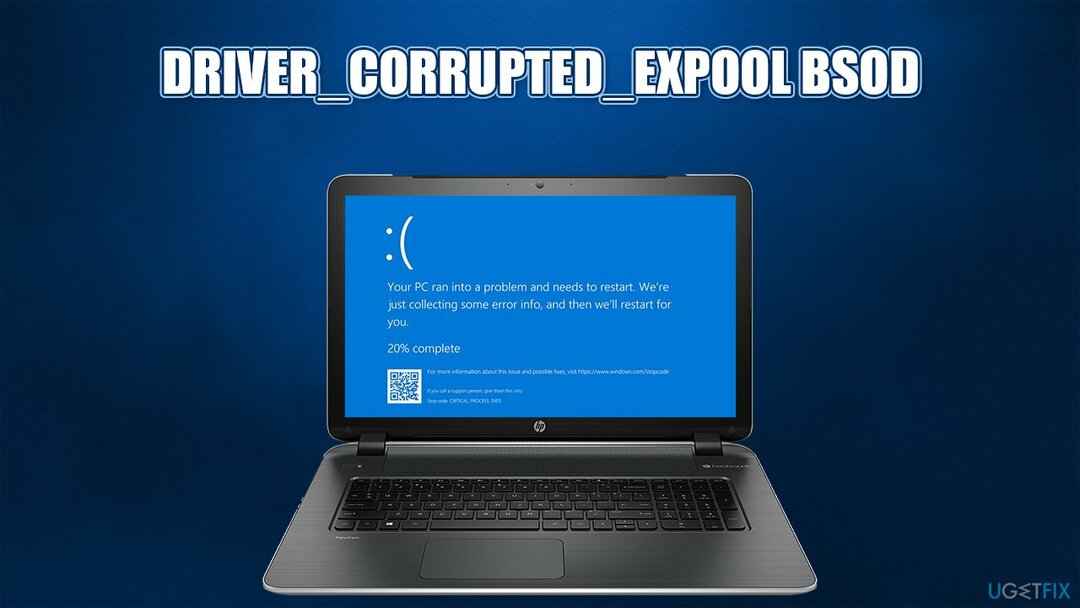
საბედნიეროდ, არის რამდენიმე გამოსწორება, რომლებმაც უპასუხეს მიზანს და დაეხმარა ადამიანებს DRIVER_CORRUPTED_EXPOOL გაჩერების შეცდომის გამოსწორებაში. ქვემოთ მოცემული მექანიკური შესწორებები დაგეხმარებათ ამაში. თუმცა, თუ გსურთ სწრაფი გადაწყვეტა ყველა თქვენი ლურჯი ეკრანისა და სხვა შეცდომისთვის, ჩვენ გირჩევთ დაიწყოთ სკანირება ReimageMac სარეცხი მანქანა X9 სარემონტო პროგრამული უზრუნველყოფა. გაითვალისწინეთ, რომ თუ BSOD დაიწყო მავნე პროგრამული უზრუნველყოფის ინფექციის გამო, ინსტრუმენტი ასევე წაშლის ინფექციას და გაასწორებს მის მიერ გამოწვეულ ფაილებს.
მეთოდი 1. შეამოწმეთ დრაივერები
დაზიანებული სისტემის შესაკეთებლად, თქვენ უნდა შეიძინოთ ლიცენზირებული ვერსია Reimage Reimage.
- დააწკაპუნეთ მარჯვენა ღილაკით დაწყება დააჭირეთ და აირჩიეთ Მოწყობილობის მენეჯერი.
- ახალი ფანჯრის გახსნის შემდეგ, თქვენ უნდა ნახოთ დრაივერების სია მარცხენა მხარეს. იმის სანახავად, არის თუ არა რომელიმე მათგანი პრობლემური, ორჯერ დააწკაპუნეთ თითოეულ მათგანზე, რომ ნახოთ არ არის თუ არა აღნიშნული ნიშნით ყვითელი ძახილის ნიშანი.
- თუ იპოვნეთ ის, რომელიც გაუმართავია, დააწკაპუნეთ მასზე მარჯვენა ღილაკით და აირჩიეთ დრაივერის პროგრამული უზრუნველყოფის განახლება.
- შემდეგ აირჩიეთ ავტომატურად მოძებნეთ მძღოლები და დაელოდე.
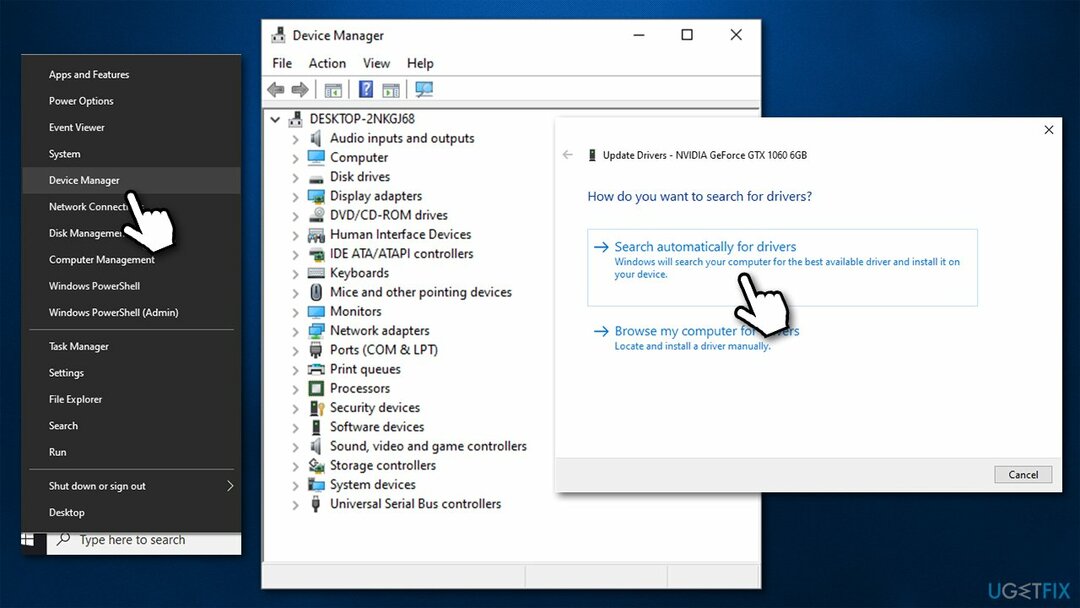
- როგორც კი დრაივერი განახლდება, დახურეთ ყველაფერი და გადატვირთეთ თქვენი კომპიუტერი.
Შენიშვნა: მოწყობილობის მენეჯერი შორს არის სრულყოფილი ინსტრუმენტისგან, როდესაც საქმე ეხება დრაივერის განახლებას - არსებობს ათასობით ტექნიკის მწარმოებელი, რომელთაგან კომპიუტერი შეიძლება შედგებოდეს. ამიტომ, ჩვენ გირჩევთ გამოიყენოთ დრაივერების ავტომატური განახლების პროგრამა DriverFix
მეთოდი 2. გაუშვით Windows განახლებები
დაზიანებული სისტემის შესაკეთებლად, თქვენ უნდა შეიძინოთ ლიცენზირებული ვერსია Reimage Reimage.
თუ წინა შესწორება არ დაგვეხმარა, სცადეთ თქვენი Windows სისტემის განახლება. ამისთვის თქვენ უნდა:
- დაჭერა Win გასაღები, ტიპი ვინდოუსის განახლებადა დააწკაპუნეთ ძიების შედეგების პირველ ვარიანტზე.
- დააწკაპუნეთ Შეამოწმოთ განახლებები და დაელოდეთ სანამ სისტემა ავტომატურად დაიწყებს ძიებას.

- თუ იპოვით ხელმისაწვდომი განახლებების სიას, აირჩიეთ დააინსტალირეთ განახლებები და დაელოდეთ მათ დაინსტალირებას.
- ბოლოს და ბოლოს, გადატვირთეთ სისტემა.
მეთოდი 3. გამოიყენეთ სისტემის აღდგენის წერტილი
დაზიანებული სისტემის შესაკეთებლად, თქვენ უნდა შეიძინოთ ლიცენზირებული ვერსია Reimage Reimage.
ეს მეთოდი მუშაობს მხოლოდ იმ შემთხვევაში, თუ ადრე გქონდათ შექმნილი სისტემის აღდგენის წერტილი. ეს უნდა გაკეთდეს მაშინ, როდესაც თქვენი კომპიუტერის მუშაობა საუკეთესოა, ასე რომ თქვენ შეგიძლიათ დაუბრუნდეთ მას, როდესაც საქმეები გაუარესდება. თუ არ ხართ დარწმუნებული, რომ შექმენით სისტემის აღდგენის წერტილი, შეგიძლიათ შეამოწმოთ ეს შემდეგი მოქმედებებით:
- დააწკაპუნეთ Win გასაღები და ტიპი შექმენით აღდგენის წერტილი საძიებო ზოლში.
- დააწკაპუნეთ ძიების შედეგებზე და აირჩიეთ სისტემის დაცვა ახალ ფანჯარაზე.
- ამის შემდეგ დააწკაპუნეთ Სისტემის აღდგენა და შემდეგი.
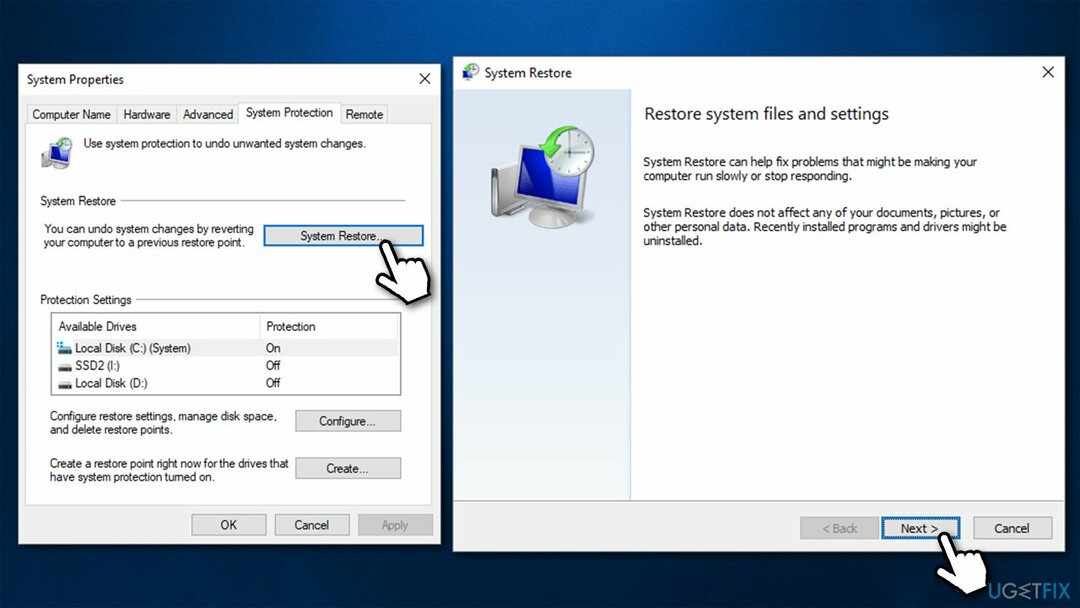
- ახლა თქვენ უნდა ნახოთ შექმნილი სისტემის აღდგენის წერტილების სია. თუ თქვენ შექმენით ერთი ან მეტი, აირჩიეთ უახლესი და დააწკაპუნეთ შემდეგი.
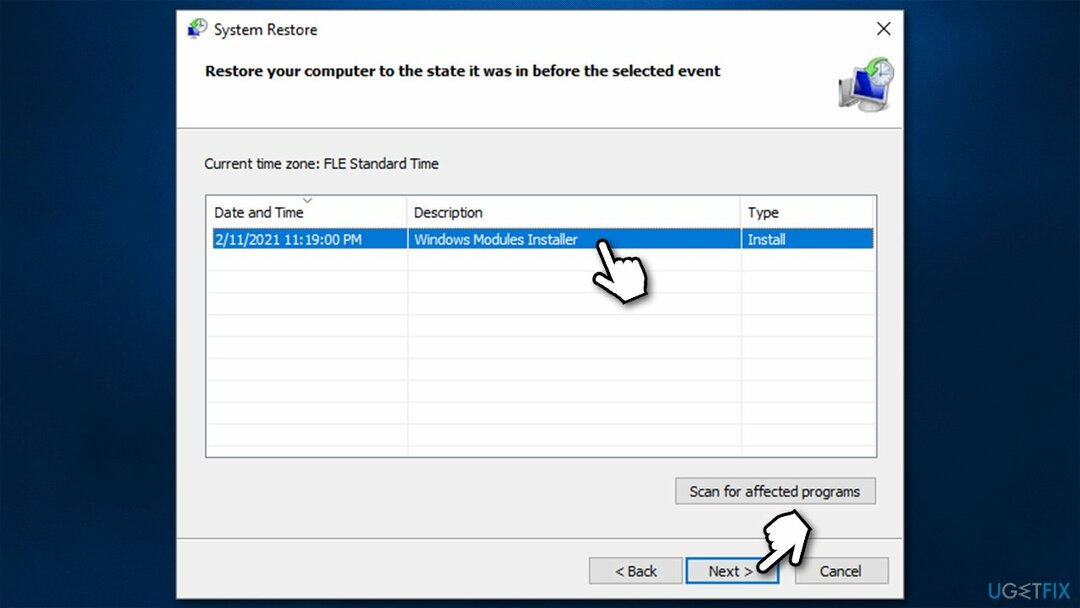
- ბოლოს დააწკაპუნეთ დასრულება და მიეცით სისტემის აღდგენა.
მეთოდი 4. გაუშვით SFC სკანირება
დაზიანებული სისტემის შესაკეთებლად, თქვენ უნდა შეიძინოთ ლიცენზირებული ვერსია Reimage Reimage.
სისტემის ფაილების შემოწმებას შეუძლია განსაზღვროს დაზიანებულია თუ არა Windows სისტემის ფაილები და შეეცდება მათ გამოსწორებას.
- Დაწერე cmd Windows ძიებაში.
- დააწკაპუნეთ მარჯვენა ღილაკით ბრძანების ხაზი შედეგი და აირჩიეთ Ადმინისტრატორის სახელით გაშვება.
- ახალ ფანჯარაში ჩაწერეთ sfc / scannow ბრძანება და დააჭირეთ შედი.
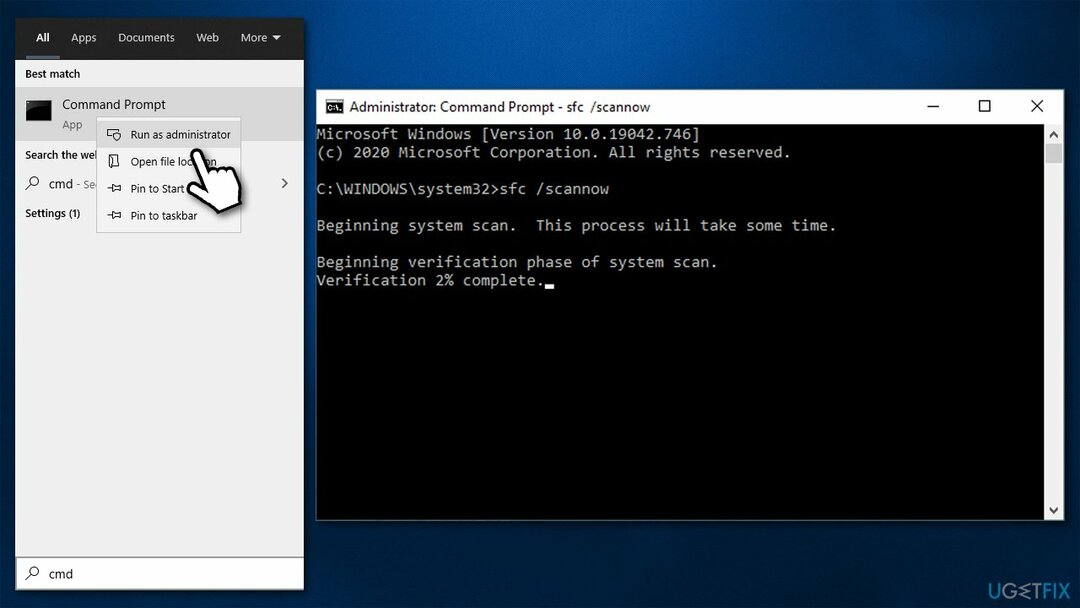
- დაელოდეთ სანამ Windows შეასრულებს სკანირებას და მოახსენებს დასკვნებს.
- Რესტარტი თქვენი კომპიუტერი.
მეთოდი 5. Windows-ის გადატვირთვა
დაზიანებული სისტემის შესაკეთებლად, თქვენ უნდა შეიძინოთ ლიცენზირებული ვერსია Reimage Reimage.
Windows-ის ძველი ვერსიები, როგორიცაა Windows XP, კოშმარი იყო ხელახლა ინსტალაციისთვის, რადგან ყველაფერი თავიდან უნდა გადაკეთებულიყო. საბედნიეროდ, Microsoft-მა მნიშვნელოვნად გააუმჯობესა ეს პროცესი – თქვენ აღარ გჭირდებათ თქვენი პირადი ფაილების სარეზერვო ასლის შექმნა ამ პროცესისთვის. ამის ნაცვლად, შეგიძლიათ გამოიყენოთ Widows Reset ფუნქცია – აი, როგორ:
- დააწკაპუნეთ მარჯვენა ღილაკით დაწყება და შემდეგ აირჩიეთ პარამეტრები.
- Წადი განახლება და უსაფრთხოება და აირჩიე აღდგენა ფანჯრის მარცხენა მხარეს.
- იპოვე გადააყენეთ ეს კომპიუტერი განყოფილება და დააჭირეთ Დაიწყე.

- აირჩიეთ შეინახე ჩემი ფაილები და ღრუბლის ჩამოტვირთვა.
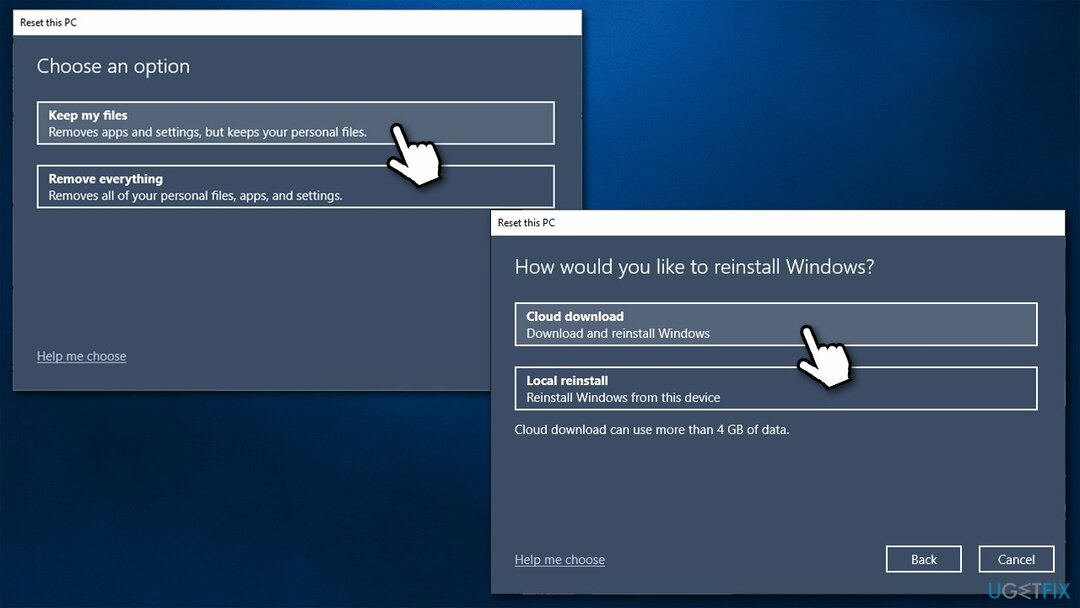
- გააგრძელეთ ეკრანზე ინსტრუქციები პროცესის დასასრულებლად.
შეაკეთეთ თქვენი შეცდომები ავტომატურად
ugetfix.com გუნდი ცდილობს გააკეთოს ყველაფერი, რათა დაეხმაროს მომხმარებლებს იპოვონ საუკეთესო გადაწყვეტილებები მათი შეცდომების აღმოსაფხვრელად. თუ არ გსურთ ხელით შეკეთების ტექნიკასთან ბრძოლა, გთხოვთ, გამოიყენოთ ავტომატური პროგრამული უზრუნველყოფა. ყველა რეკომენდებული პროდუქტი გამოცდილი და დამტკიცებულია ჩვენი პროფესიონალების მიერ. ინსტრუმენტები, რომლებიც შეგიძლიათ გამოიყენოთ თქვენი შეცდომის გამოსასწორებლად, ჩამოთვლილია ქვემოთ:
შეთავაზება
გააკეთე ახლავე!
ჩამოტვირთეთ Fixბედნიერება
გარანტია
გააკეთე ახლავე!
ჩამოტვირთეთ Fixბედნიერება
გარანტია
თუ ვერ გამოასწორეთ თქვენი შეცდომა Reimage-ის გამოყენებით, დაუკავშირდით ჩვენს მხარდაჭერის ჯგუფს დახმარებისთვის. გთხოვთ, შეგვატყობინოთ ყველა დეტალი, რომელიც, თქვენი აზრით, უნდა ვიცოდეთ თქვენი პრობლემის შესახებ.
ეს დაპატენტებული სარემონტო პროცესი იყენებს 25 მილიონი კომპონენტის მონაცემთა ბაზას, რომელსაც შეუძლია შეცვალოს ნებისმიერი დაზიანებული ან დაკარგული ფაილი მომხმარებლის კომპიუტერში.
დაზიანებული სისტემის შესაკეთებლად, თქვენ უნდა შეიძინოთ ლიცენზირებული ვერსია Reimage მავნე პროგრამების მოცილების ინსტრუმენტი.

პირადი ინტერნეტი არის VPN, რომელსაც შეუძლია ხელი შეუშალოს თქვენს ინტერნეტ სერვისის პროვაიდერს მთავრობა, და მესამე მხარეები არ აკონტროლებენ თქვენს ონლაინ და საშუალებას გაძლევთ დარჩეთ სრულიად ანონიმური. პროგრამული უზრუნველყოფა გთავაზობთ სპეციალურ სერვერებს ტორენტირებისა და სტრიმინგისთვის, რაც უზრუნველყოფს ოპტიმალურ შესრულებას და არ ანელებს თქვენს სიჩქარეს. თქვენ ასევე შეგიძლიათ გვერდის ავლით გეო-შეზღუდვები და ნახოთ ისეთი სერვისები, როგორიცაა Netflix, BBC, Disney+ და სხვა პოპულარული სტრიმინგის სერვისები შეზღუდვების გარეშე, მიუხედავად იმისა, თუ სად ხართ.
მავნე პროგრამების შეტევები, განსაკუთრებით გამოსასყიდი პროგრამები, ყველაზე დიდი საფრთხეა თქვენი სურათებისთვის, ვიდეოებისთვის, სამუშაოსთვის ან სკოლის ფაილებისთვის. იმის გამო, რომ კიბერკრიმინალები იყენებენ დაშიფვრის მძლავრ ალგორითმს მონაცემთა ჩასაკეტად, მისი გამოყენება აღარ იქნება შესაძლებელი, სანამ ბიტკოინში გამოსასყიდი არ გადაიხდება. ჰაკერების გადახდის ნაცვლად, ჯერ უნდა სცადოთ ალტერნატივის გამოყენება აღდგენა მეთოდები, რომლებიც დაგეხმარებათ დაიბრუნოთ დაკარგული მონაცემების ნაწილი მაინც. წინააღმდეგ შემთხვევაში, თქვენ შეიძლება დაკარგოთ ფული, ფაილებთან ერთად. ერთ-ერთი საუკეთესო ინსტრუმენტი, რომელსაც შეუძლია აღადგინოს დაშიფრული ფაილების მინიმუმ ნაწილი – მონაცემთა აღდგენის პრო.